Création d’un outil de fraisage de forme
Créez une esquisse ou chargez un dessin CAO d’un profil fermé de la moitié de l’outil que vous souhaitez créer.
Dans la barre d’outils de l’espace de travail Fabrication, dans n’importe quel onglet, cliquez sur Gérer > Fraise de forme
 .
.En regard du Profil d’outil, assurez-vous que l’option Sélectionner est active, puis, dans la zone de dessin, cliquez sur le profil fermé.
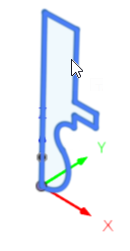
En regard de l’axe d’outil, cliquez sur Sélectionner, puis, sur la zone de dessin, cliquez sur le segment de l’esquisse autour duquel vous souhaitez faire tourner le profil.
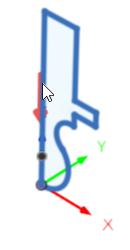
Par défaut, la flèche rouge sur la zone de dessin indique la direction Z négative. Si vous devez inverser cette direction, cochez la case Inverser l’axe.
Par défaut, le point de correction est automatiquement placé au niveau de la pointe de l’outil et aligné sur le diamètre le plus large de l’outil. Si vous souhaitez modifier cet emplacement, sur la zone de dessin, cliquez sur l’emplacement souhaité sur le profil.
Cliquez sur OK pour ajouter l’outil de fraisage de forme à la bibliothèque Documents de la bibliothèque d’outils.
Spécifiez les paramètres de coupe pour l’outil de fraisage de forme :
Dans la barre d’outils de l’espace de travail Fabrication, dans n’importe quel onglet, cliquez sur Gérer > Bibliothèque d’outils.
Sélectionnez la bibliothèque Documents.
Sélectionnez l’outil de fraisage de forme que vous venez de créer.
Cliquez sur Modifier l’outil.
Renseignez les différents paramètres dans la boîte de dialogue, puis cliquez sur Accepter.
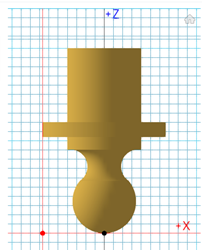
Vous pouvez maintenant sélectionner l’outil de fraisage de forme pour vos opérations.